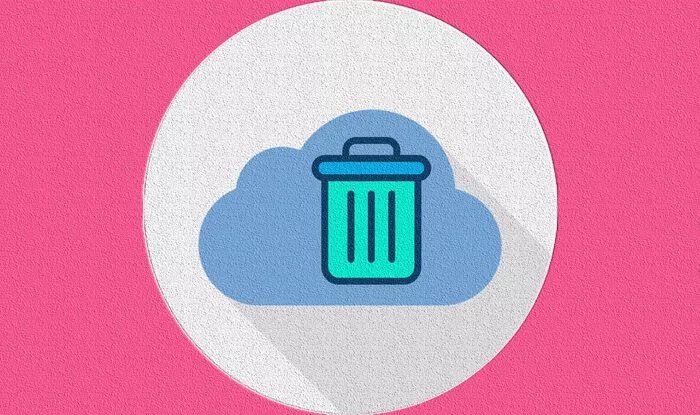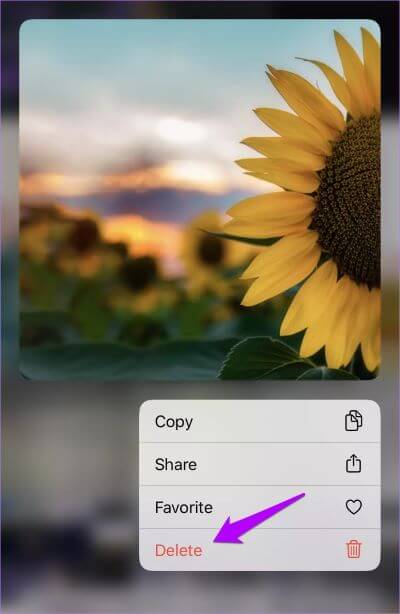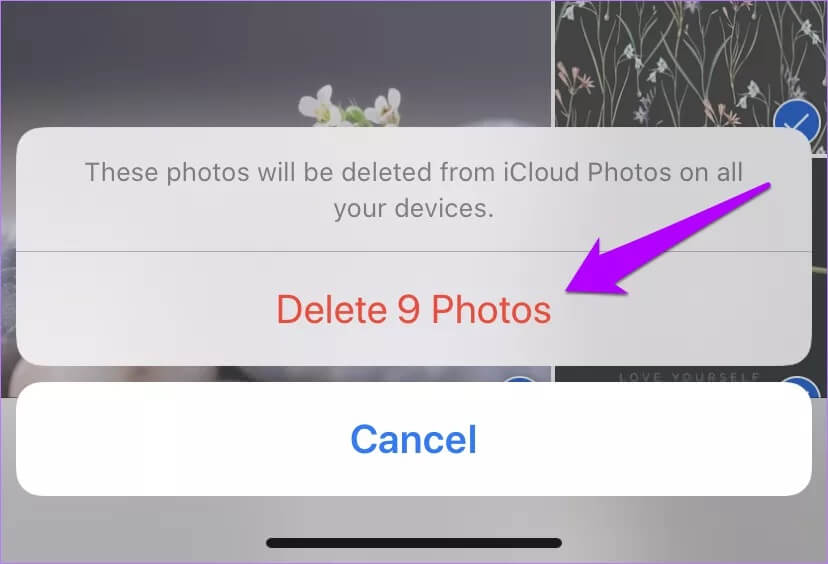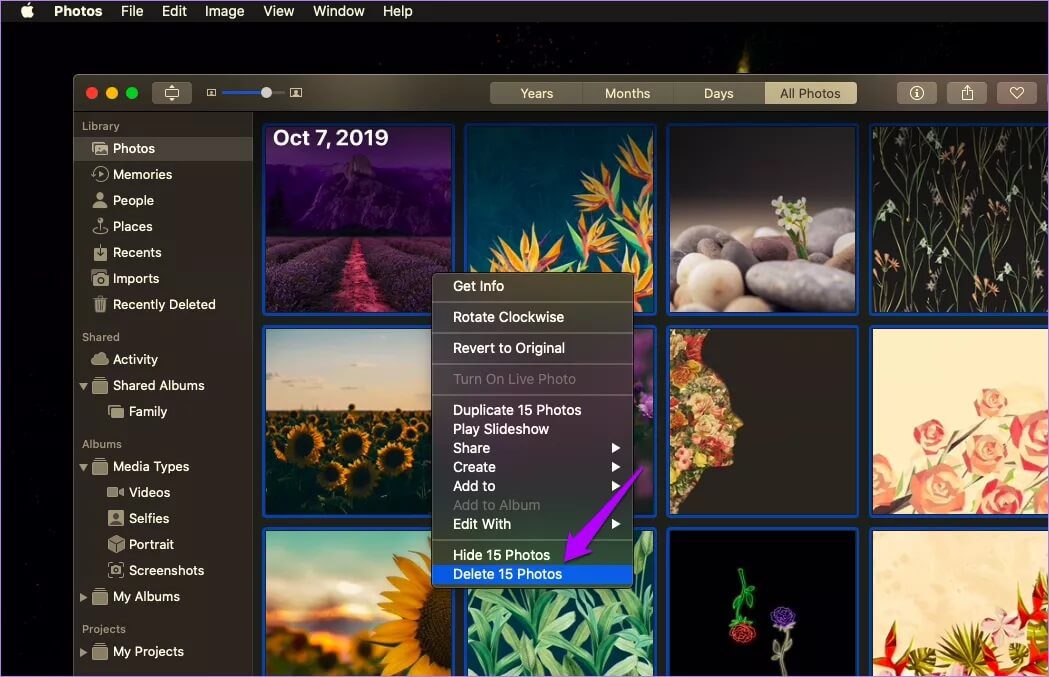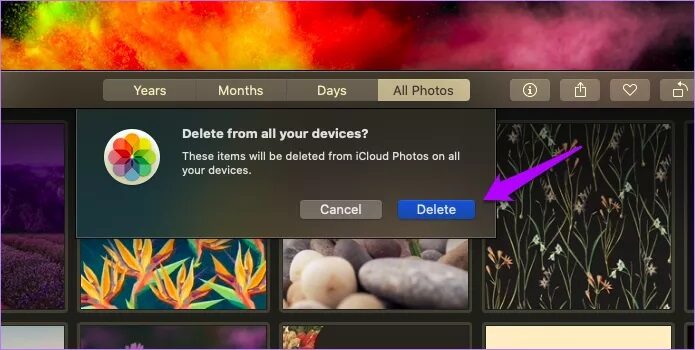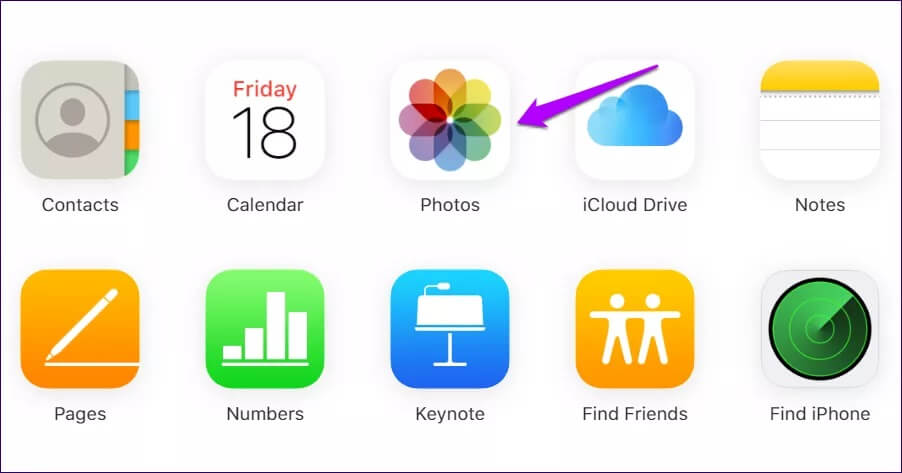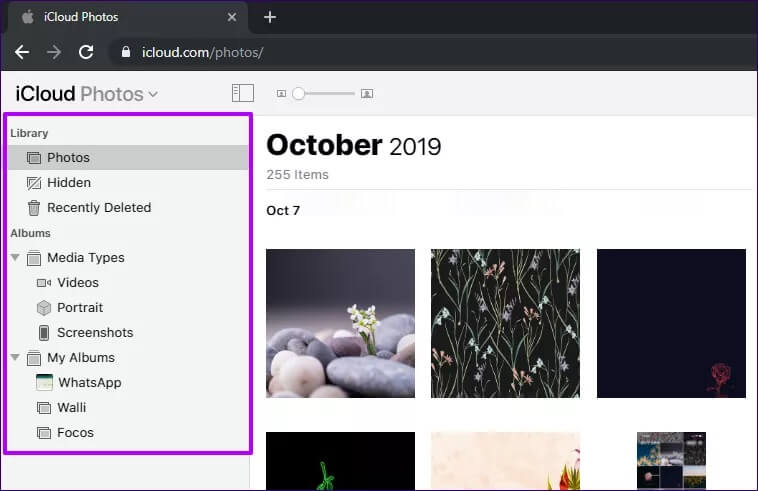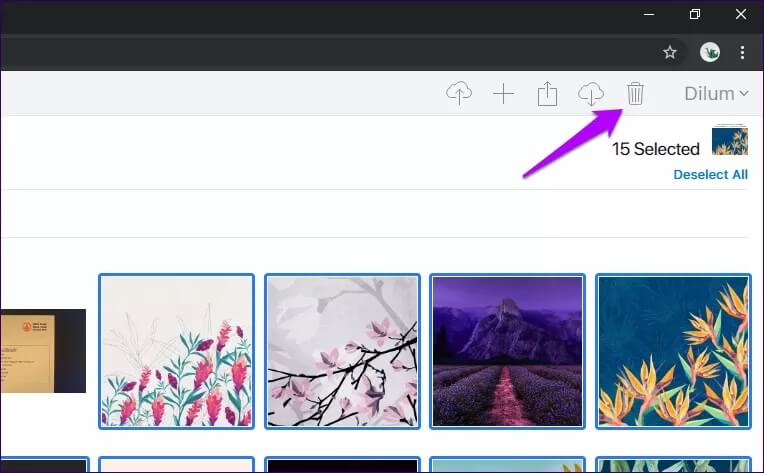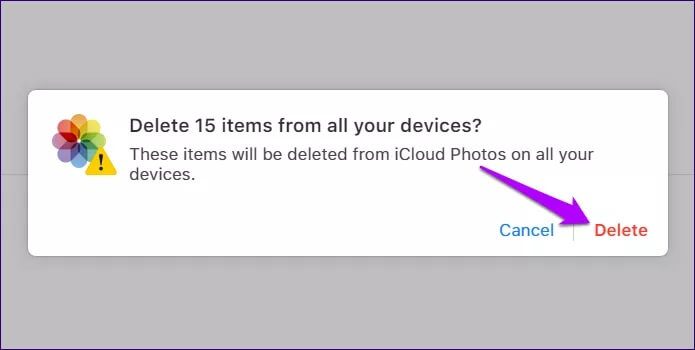Les 3 meilleures façons de supprimer des photos d'iCloud
Dieu a béni avec la technologie de pointe Pour formater HEIC sur les iPhones aujourd'hui. Quoi qu'il en soit, vous manquerez rapidement de stockage iCloud. L'une des raisons est qu'Apple n'offre que 5 Go de stockage gratuit aux utilisateurs d'iPhone. Bientôt, vous chercherez des moyens de supprimer des photos et des vidéos d'iCloud.
Cela signifie que vous utilisez iCloud pour sauvegarder et synchroniser presque tout sur votre iPhone.
Heureusement, il est très facile de libérer de l'espace en supprimant les photos qui ont été sauvegardées sur iCloud. Supposons que les photos iCloud soient activées sur votre iPhone, iPad ou Mac. Ainsi, le supprimer de l'un de vos appareils le supprimera également des serveurs iCloud. Vous pouvez également visiter iCloud.com et supprimer vos photos de cette façon.
Avertissement: la suppression de photos d'iCloud les supprimera également de tous les autres appareils Apple. Avant de continuer, effectuez des sauvegardes séparées de vos photos vers un emplacement en dehors de l'application Photos sur les appareils que vous souhaitez conserver.
1. Supprimer des photos à l'aide de l'iPhone et de l'iPad
Sur iPhone et iPad, ouvrez l'application Photos, puis visitez votre Pellicule ou Album. Pour supprimer une photo individuelle, appuyez et maintenez la vignette de l'image. Dans le menu contextuel qui apparaît, appuyez sur Supprimer. (Je parie que vous le savez déjà.)
Pour supprimer plusieurs images, cliquez sur l'icône de sélection dans le coin supérieur droit de l'écran. Après cela, cliquez pour sélectionner les photos que vous souhaitez supprimer. Au lieu de cela, appuyez et faites glisser votre doigt sur l'écran pour sélectionner plusieurs photos d'un seul geste transparent. Maintenant, c'est quelque chose que vous ne saviez peut-être pas.
Faites un suivi en cliquant sur l'icône de la poubelle dans le coin inférieur droit de l'écran.
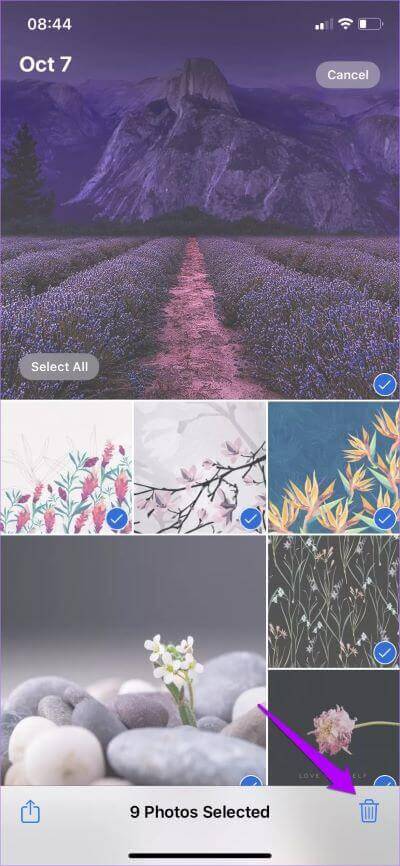
Dans le menu qui s'affiche, appuyez sur Supprimer les photos. Selon l'avertissement, les photos seront supprimées d'iCloud. En même temps, ils seront supprimés de tous les autres appareils iOS et macOS sur lesquels vous avez enregistré votre entrée en utilisant le même identifiant Apple.
Pour récupérer des photos supprimées accidentellement, accédez à la section «Supprimés récemment» sous l'onglet «Album». Heureusement, vous avez 30 jours pour le faire. Les photos récupérées seront à nouveau synchronisées avec iCloud et le reste de vos appareils.
2. Supprimer des photos à l'aide d'un Mac
Sur votre Mac, ouvrez l'application Photos, puis sélectionnez la ou les photos que vous souhaitez supprimer. Pour sélectionner plusieurs photos, cliquez sur les vignettes respectives tout en maintenant la touche Commande enfoncée. Vous pouvez également cliquer et faire glisser le pointeur sur les miniatures pour les capturer plus rapidement.
Ensuite, cliquez avec le bouton droit sur une image sélectionnée, puis cliquez sur Supprimer les images. Dans la boîte de dialogue de confirmation qui apparaît, appuyez à nouveau sur Supprimer. Les photos seront supprimées d'iCloud, ainsi que de tous les autres appareils Apple.
Si vous souhaitez récupérer des photos supprimées, accédez à la section récemment supprimée sous la bibliothèque dans la barre latérale de l'application Photos.
3. Supprimer des photos via ICLOUD.COM
Si vous utilisez l'application iCloud sur Windows, les choses sont un peu délicates. Vous ne pouvez pas supprimer vos photos à l'aide de l'Explorateur de fichiers et vous attendre à ce que les sauvegardes soient supprimées de votre compte iCloud. ICloud télécharge uniquement vos photos; Il ne synchronise aucune modification apportée aux appareils Windows.
Cependant, vous pouvez toujours supprimer vos photos d'iCloud assez facilement en enregistrant Entrée sur iCloud.com à l'aide de n'importe quel navigateur Web. Vous pouvez également le faire sur un Mac, mais l'utilisation de l'application Photos est plus pratique.
Commencez par enregistrer une Entrée pour iCloud.com. Sur le tableau de bord iCloud.com, sélectionnez Photos pour accéder à votre photothèque.
Tout comme dans iOS et macOS, vous pouvez parcourir l'ensemble de votre photothèque à l'aide de la barre latérale sur le côté gauche de l'écran.
Pour supprimer une seule image, cliquez sur la vignette, puis cliquez sur l'icône de la poubelle dans le coin supérieur droit de l'écran.
Vous pouvez également supprimer plusieurs photos - maintenez la touche Ctrl (ou Cmd sur un Mac) enfoncée, puis cliquez sur les miniatures pour les sélectionner. Vous pouvez également choisir des éléments plus rapidement en cliquant et en faisant glisser le pointeur sur les vignettes.
Conseil: pour sélectionner toutes les photos d'un album, appuyez sur Ctrl + A ou Cmd + A. Faites simplement attention de ne pas choisir de photos importantes.
Dans la fenêtre contextuelle de confirmation qui apparaît, appuyez sur Supprimer. Vos photos seront supprimées d'iCloud et de tous vos appareils Apple.
Cependant, les copies téléchargées des images qui se trouvent localement sur les ordinateurs Windows ne seront pas supprimées. Vous devez le supprimer manuellement si vous souhaitez vous en débarrasser.
Pour récupérer des photos supprimées, cliquez sur Supprimé récemment dans la barre latérale de la photothèque iCloud.com.
Reprenez votre stockage
La photothèque iCloud est destinée à être remplie de toutes sortes de photos indésirables (doublons, captures d'écran, etc.). Par conséquent, une séance de nettoyage régulière peut être d'une grande aide pour garder votre quota de stockage sous contrôle.
Vous pouvez également y utiliser un autre service de stockage cloud De nombreuses excellentes alternatives À choisir. Si vous en choisissez un, vous Désactiver les photos iCloud Sur vos appareils pour vous débarrasser complètement de toutes les photos sauvegardées.
Et si vous êtes prêt à passer du temps, il y en a aussi Autres moyens de vous aider à récupérer de l'espace sur votre compte iCloudPour votre.